部分Win11用户遇到了无法安装gpt分区的情况,像这个情况应该怎么办呢?你先打开命令提示符窗口,通过diskpart指令进入DISKPART模式,之后通过list disk指令来查看硬盘情况,然后选中第一块硬盘,通过clean指令去清除硬盘上的分区和数据,之后通过convert gpt命令就能将它更改为gpt硬盘了。
Win11无法安装gpt分区怎么办:
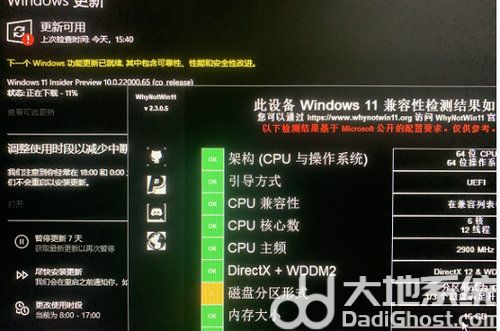
1、首先按下键盘上的“Shift+F10”打开命令提示符窗口。
2、然后输入“diskpart”回车确定以进入DISKPART 模式。
3、然后输入“list disk”回车确定,来查看自己的电脑硬盘,其中“0”,表示电脑的第一块硬盘;“2”,表示电脑的第二块硬盘。
4、接着输入“select disk 0”选中第一块硬盘。
5、输入“clean” 命令清除选中硬盘的分区和数据。
6、再输入“convert gpt” 就可以将选中的硬盘更改为gpt硬盘了。
7、最后输入“exit”退出 DISKPART 模式即可。

以上就是Win11无法安装gpt分区怎么办 Win11无法安装gpt分区解决方案的内容分享了。